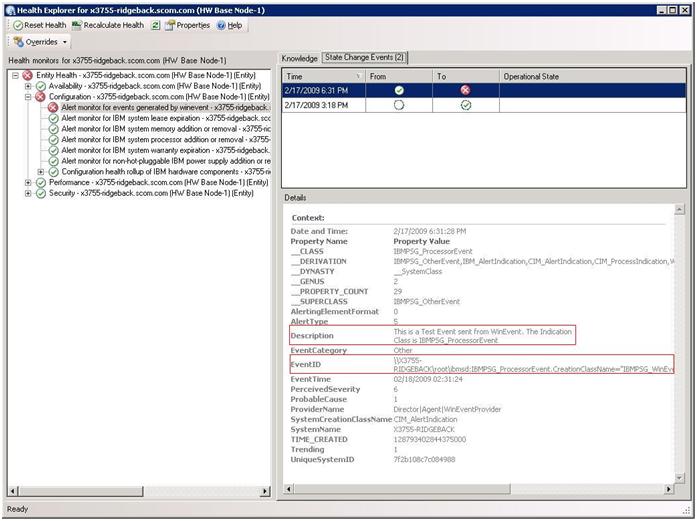Determinando a causa de um erro
Use o seguinte procedimento de diagnóstico para identificar e resolver problemas que podem ocorrer em um ambiente gerenciado.
Procedimento
- Faça login no console do Operations Manager.
- Clique em Monitoring (Monitoramento).
- Para exibir o status de todos os sistemas gerenciados com sistemas operacionais Windows instalados, clique em Lenovo Hardware > Windows on Lenovo servers (Windows em servidores Lenovo).
- Verifique o funcionamento dos sistemas exibidos no painel de resultados superior. Todos os objetos recentemente descobertos estão em um estado adequado por padrão. A tarefa Monitoramento da verificação da integridade atualiza o status de um objeto em intervalos regulares de acordo com a configuração padrão de intervalo. É possível configurar frequência de monitoramento usando os parâmetros override-controlled. Para obter mais informações sobre o parâmetro override-controlled, consulte a documentação do Microsoft System Center Operations Manager.
- Selecione um sistema que mostre um estado de Critical ou Warning.
- Determine se o erro é relacionado a hardware ou software.
Falhas relacionadas a hardware: verifique os componentes de hardware Lenovo do painel All Windows on Lenovo server Group (Todos os computadores Windows no grupo de servidores Lenovo) para selecionar o sistema. Role para a direita para exibir o status e os dados de todos os componentes. É possível personalizar essa exibição.
Esse painel contém exibições de estado com base na classe do componente de hardware. O propósito dessa exibição é fornecer acesso a propriedades detalhadas da instância de cada componente. Procure informações adicionais do sistema no painel Detail View (Visualização de Detalhes).
Falhas relacionadas a software: verifique o computador Windows no painel All Windows on Lenovo server Group (Todos os computadores Windows no grupo de servidores Lenovo). Esse painel contém exibições e informações do estado com base em software-componente-classe. Selecione um sistema que tenha um estado de integridade Critical ou Warning.
O propósito dessas exibições é fornecer acesso a propriedades detalhadas da instância de cada componente. A Detail View (Exibição Detalhada) mostra todas as instâncias do software do sistema com um estado normal de cada um dos quatro aspectos de integridade.
- Para obter mais detalhes e informações sobre uma falha, acesse as informações de hardware do módulo BladeCenter ou do componente do sistema de hardware clicando em BladeCenter Chassis and Modules (Chassi e módulos do BladeCenter).
- Opcional: Se você já souber que ocorreu uma falha em um componente de fonte de alimentação, por exemplo, selecione a exibição relacionada, Lenovo BladeCenter Power Modules (Módulos de Energia do Lenovo BladeCenter), para determinar o problema com a fonte de alimentação.
- Clique em um módulo de energia Critical (Crítico) e revise os dados relacionados.
- Revise as informações e os dados apresentados no painel Detail View (Exibição Detalhada). Verifique todas as instâncias do tipo de módulo e cada um dos quatro aspectos de integridade.
- Clique com o botão direito no módulo selecionado e clique em open (abrir) > Health Explorer (Explorador de funcionamento).
- Selecione os alertas e procure as informações na página State Change Events (Eventos de Alteração de Estado).
- Dependendo do tipo de alertas que você tiver, clique em View Alert (Exibir Alerta) para obter mais informações.
- Clique na guia Knowledge (Conhecimento) para ler a Knowledge Page (Página de Conhecimento) e um ou mais artigos de conhecimento que se relacionem com o alerta. ImportanteAlém das informações de integridade disponíveis para cada objeto, pode haver informações relacionadas disponíveis de outros objetos relacionados à integridade de perspectivas diferentes. Por exemplo, um servidor blade monitorado na banda por meio de seu agente de plataforma mostra um estado de funcionamento normal, mas o
BladeCenter Chassis Management Module também mostra um estado de funcionamento normal do servidor blade. Outros módulos do chassi BladeCenter podem afetar a integridade do servidor blade, como uma fonte de alimentação que fornecesse energia ao servidor blade. De forma semelhante, a integridade de um servidor blade da perspectiva do módulo de gerenciamento pode a integridade e outras informações sobre o sistema operacional em execução no servidor blade.
Por exemplo, o seguinte alerta do SNMP do BladeCenter tem um campo de descrição de evento de 1.3.6.1.4.1.2.6.158.3.1.1.8 e um ID de evento de 1.3.6.1.4.1.2.6.158.3.1.1.14. Converta o valor de ID de evento decimal em um número hexadecimal para procurar a mensagem no Guia de Mensagens do Módulo de Gerenciamento Avançado.
Figura 1. Evento do System x Windows Management Instrumentation (WMI)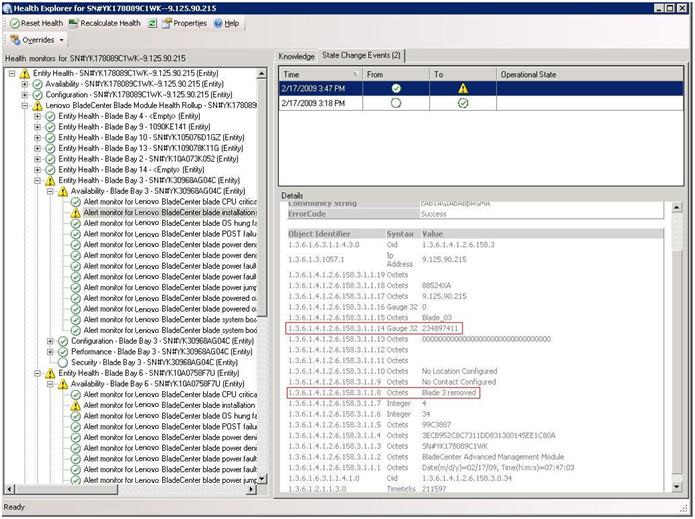 Para um evento do System x WMI, o painel Details (Detalhes) inclui o ID e a descrição do evento.Figura 2. Exemplo de informações detalhadas da guia Eventos de Alteração de Estado
Para um evento do System x WMI, o painel Details (Detalhes) inclui o ID e a descrição do evento.Figura 2. Exemplo de informações detalhadas da guia Eventos de Alteração de Estado